Instalacja HomeBridge. Instrukcji w Internecie jest sporo. Jedne są bardziej dostępne, inne mniej, wszystkie jednak mają wspólną cechę – wymagają pewnej wiedzy w zakresie systemów unixowych i nie każdy sobie z tym poradzi, a ma być szybko i prosto, jak w całym ekosystemie Apple. Dlatego prezentujemy Wam poradnik, przygotowany przez portal HeySiri.pl. Razem z nim dajemy Wam gotowy obraz systemu z zainstalowanym HomeBridge i niezbędnymi dodatkami, który można pobrać, wrzucić na kartę SD i uruchomić na swoim Raspberry Pi. Cała operacja nie powinna zająć więcej niż 10 minut.
Czym jest HomeBridge?
Możecie o tym poczytać w naszym ostatnim artykule, gdzie przybliżamy Wam ideę HomeBridge. Jest to rozwiązanie, które stanowi most pomiędzy HomeKit firmy Apple a urządzeniami, które nie są jeszcze i często nigdy nie będą wspierane przez Apple HomeKit. Oznacza to możliwość podłączenia ogromnej ilości tanich urządzeń inteligentnego domu i sterowania nimi z aplikacji DOM na Twoim iPhonie, iPadzie, iMacu czy MacBooku również za pomocą poleceń głosowych Siri.
Dzięki niemu możesz poprosić Siri o włączenie światła, wentylatora, ustawienie ogrzewania czy otwarcie bramy garażowej. Na przykład, używając tylko niektórych z setek dostępnych wtyczek do HomeBridge, możesz powiedzieć:
- Siri, unlock the back door.
- Siri, open the garage door.
- Siri, turn on the coffee maker.
- Siri, turn on the living room lights.
- Siri, good morning!
Dzięki HomeBridge możesz znacząco obniżyć koszt tworzenia własnego inteligentnego domu, podłączając urządzenia takie jak:
- włączniki światła,
- włączniki wentylatorów,
- inteligentne gniazdka,
- przełączniki dowolnych urządzeń elektrycznych,
- czujniki temperatury, wilgotności,
- czujniki otwarcia drzwi i okien,
- czujniki ruchu,
- oświetlenie LED RGB,
- sterujące bramą garażową,
- czujniki jakości powietrza,
- smogomierze.
Dlaczego Raspberry Pi?
Jest wiele argumentów „za”, ale najważniejsze to duże wsparcie techniczne HomeBridge w Internecie właśnie na tę platformę oraz energooszczędność, cicha praca i wymiary urządzenia. HeySiri testowało wiele różnych rozwiązań, takich jak instalacja bezpośrednio na Mac OS, na serwerze NAS Synology oraz na wirtualnym systemie Debian. Najmniej problemów było na Raspberry Pi, a te czasami się zdarzają.
Przygotowany system to Raspbian Stretch Lite, najbardziej odchudzona wersja, bez nakładki graficznej Raspbiana i zbędnych pakietów, które spowalniają pracę systemu. Zainstalowane zostały natomiast wszystkie niezbędne do działania HomeKit dodatki m.in.:
- HomeBridge 0.4.49,
- node.js v11.5,
- broker MQTT Mosquitto 1.4.10,
- airPlay,
- homebridge-config-ui-x 4.3.0,
- homebridge-camera-ffmpeg 0.1.11,
- homebridge-mqttthing 1.0.39.
Wymagania sprzętowe dla HomeBridge
- Raspberry Pi 3B+, 4B+ lub Raspberry Pi Zero W
- Karta pamięci SD 16GB Sandisk, karta pamięci SD 32GB innego producenta lub pendrive 32GB
Instalacja HomeBridge
Cały proces instalacji będzie polegał na odtworzeniu obrazu systemu. Pobieramy gotowy obraz z systemem Raspian HomeBridge i rozpakowujemy archiwum zip. Pobieramy i uruchamiamy program balenaEtcher.
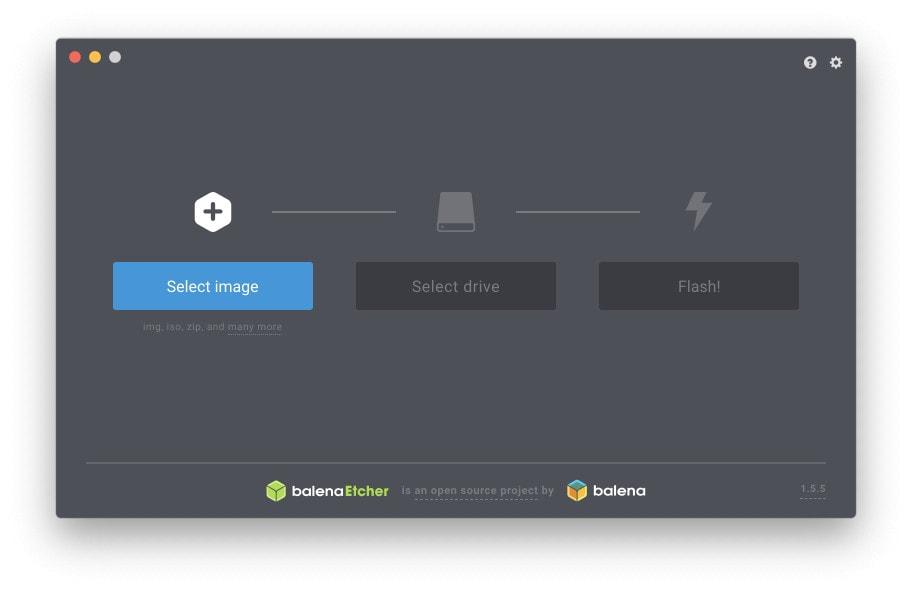
Wybieramy pobrany wcześniej plik obrazu systemu Select image, wybieramy kartę pamięci SD lub pendrive, na którym zapiszemy obraz systemu Select drive i klikamy Flash!
Uwaga! Zawartość całej karty SD zostanie usunięta.
Zostaniemy poproszeni o podanie hasła administratora.
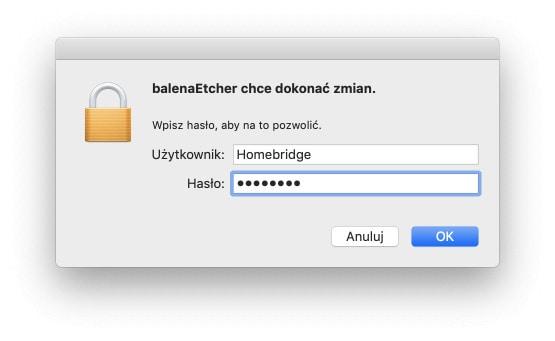
Czekamy na zakończenie operacji. W zależności od szybkości karty SD i czytnika kart operacja trwa od kilku do kilkunastu minut.
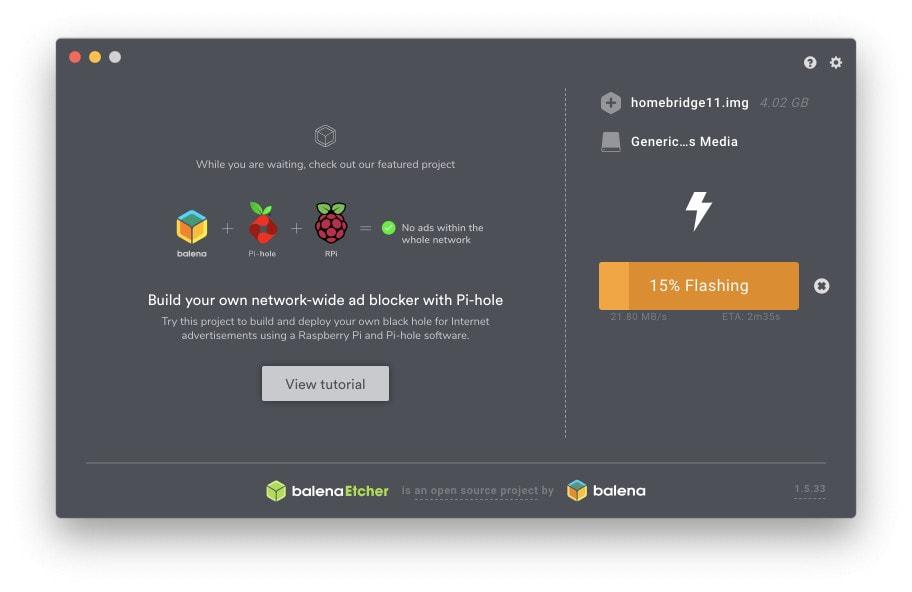
Aby przyśpieszyć proces odtwarzania systemu, możemy w ustawieniach programu wyłączyć opcję sprawdzania poprawności procesu Validate write on success.
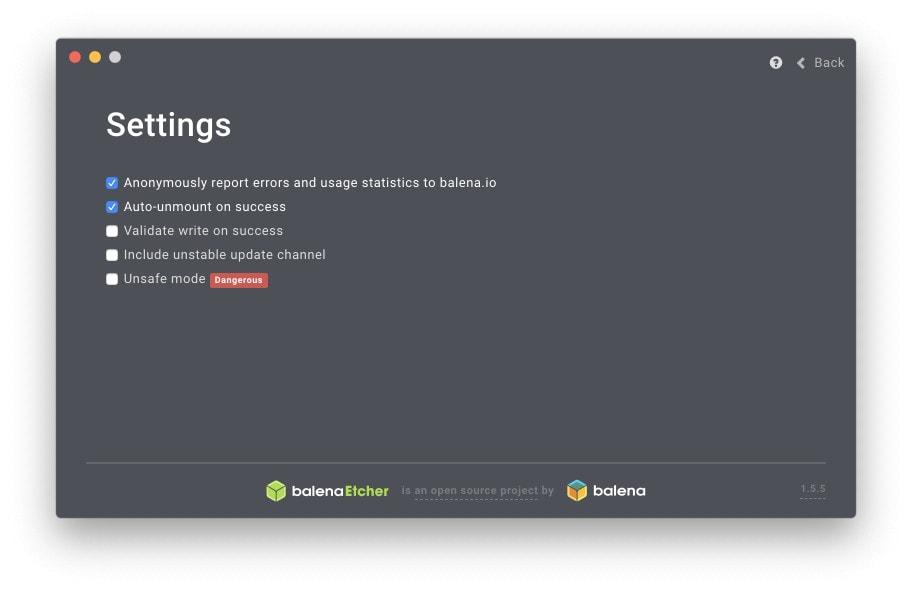
Po zakończeniu procesu odtwarzania wyjmujemy kartę SD z czytnika.
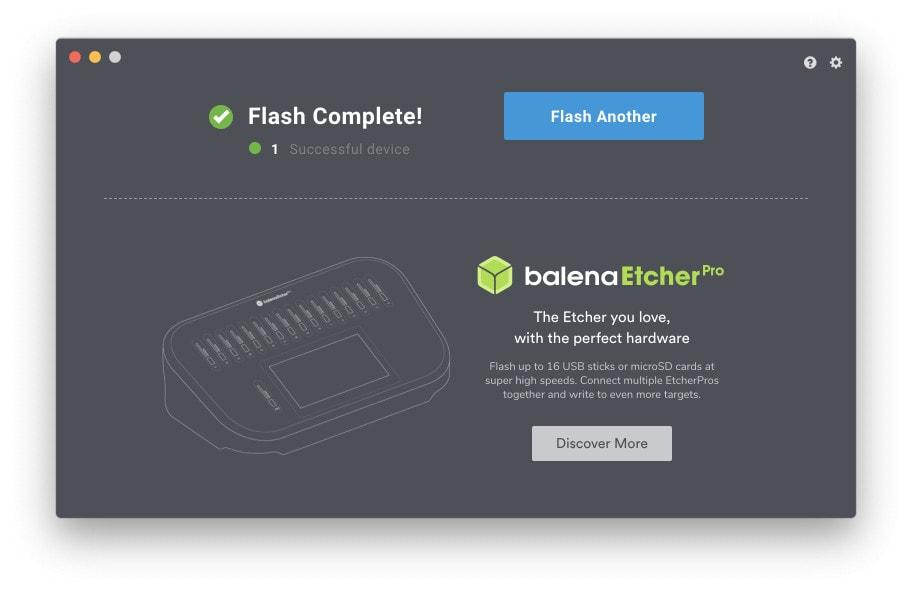
Konfiguracja WiFi
Jeśli posiadasz Raspberry Pi 3B+, pomiń ten krok. Jeśli natomiast posiadasz Raspberry Pi Zero W, który nie ma karty ethernet, a jedynie WiFi, w tym kroku musisz utworzyć plik tekstowy o nazwie wpa_supplicant.conf i zapisać go na partycji „boot” na karcie SD. Jest to plik konfiguracyjny bezprzewodowego połączenia sieciowego.
Name_WiFi i password w tym pliku zmieniamy na dane swojej sieci WiFi.
Zawartość pliku:
Wyjmujemy kartę z komputera, wkładamy kartę do naszego Raspberry Pi i podłączamy zasilanie. Po kilkunastu sekundach system jest gotowy do pracy. Aby to sprawdzić, wchodzimy na adres http://homebridge.local:8080 na komputerach z Mac OS lub http://adres_ip:8080 na komputerach z systemem Windows. IP, jakie otrzymało nasze Raspberry, musimy sprawdzić na ruterze w zakładce DHCP. Domyślny login i hasło to homebridge.
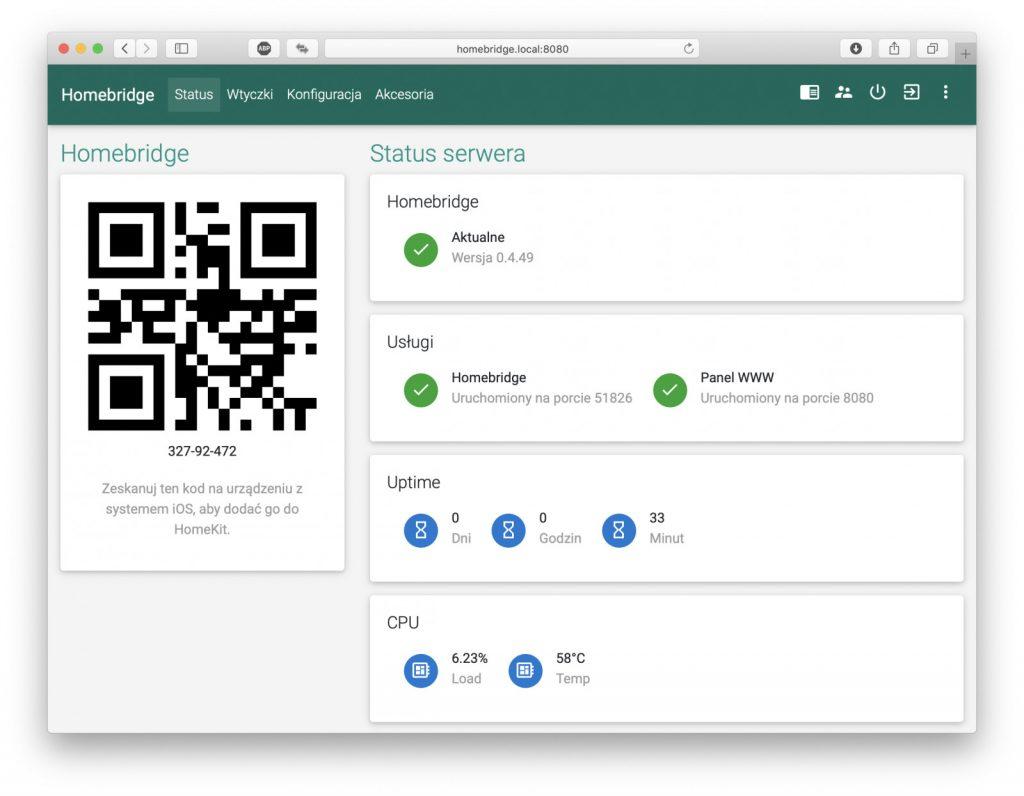
W pierwszej kolejności tworzymy sobie nowego użytkownika, zaznaczamy opcje „administrator” i usuwamy konto homebridge.
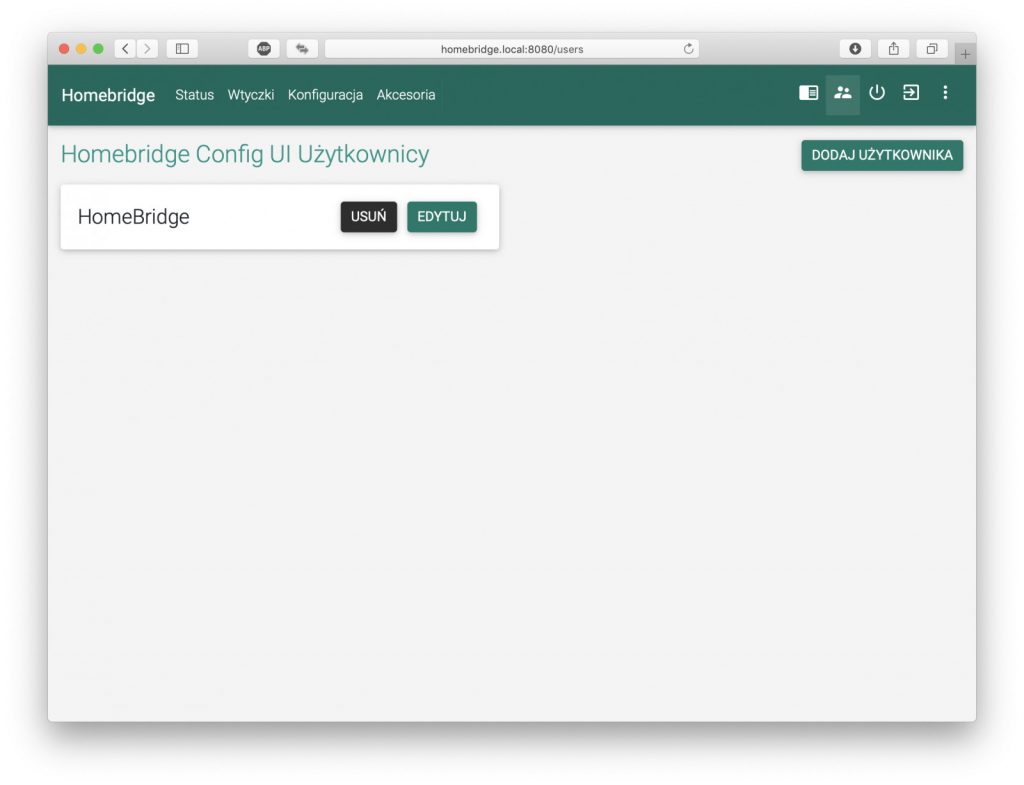
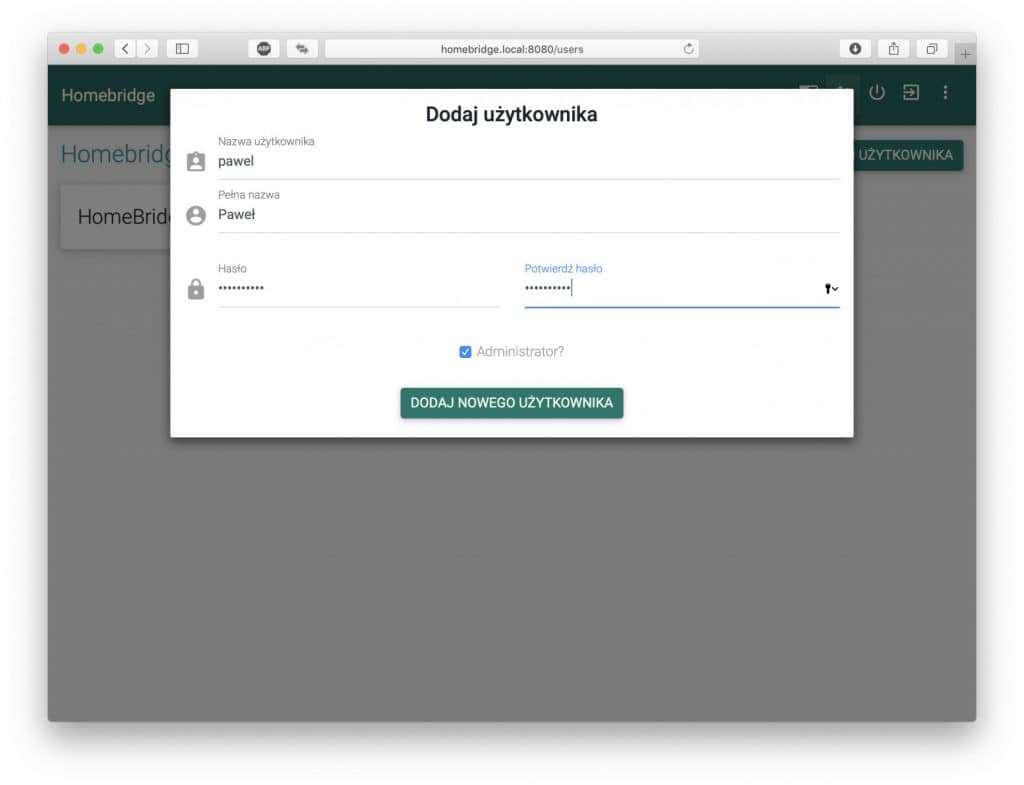
Przechodzimy do zakładki Status i wybieramy Zresetuj Homebridge na dole strony. Wygenerujemy w ten sposób nowy, unikalny kod. Teraz możemy zeskanować kod QR aparatem naszego iPhona lub iPada.
Po podłączeniu do gniazda jack Raspberry Pi 3B+ dowolnych głośników, możemy cieszyć się odtwarzaniem dźwięku przez AirPlay.
Podsumowanie HomeBridge
Brawo! Właśnie udało się zainstalować Wasz pierwszy HomeBridge! Teraz stoi przed Wami całkowicie nowy świat! Koniecznie przeczytajcie nasze pozostałe artykuły, w których przybliżymy Wam, jak m.in. aktualizować lub kupować HomeBridge.
Ale wszystko w swoim czasie 😉
Za poradnik dziękujemy portalowi HeySiri.pl

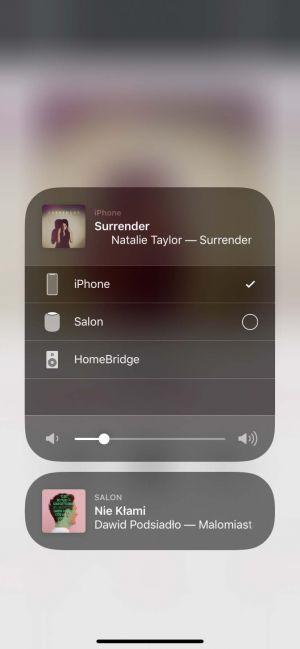
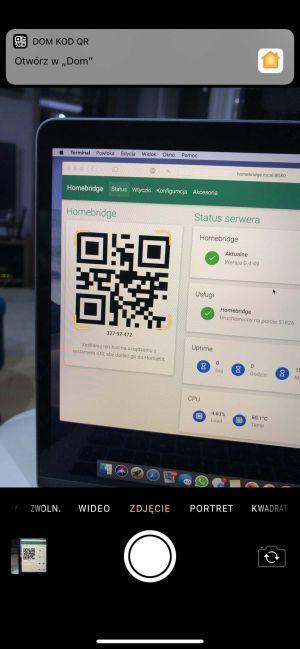

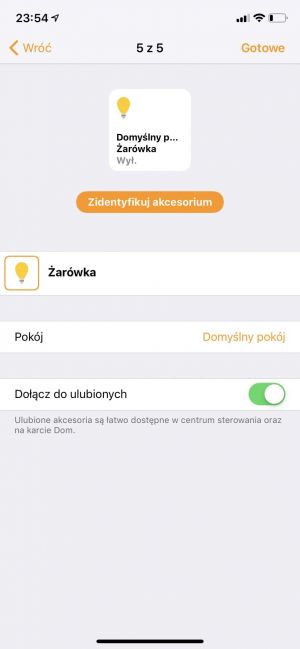
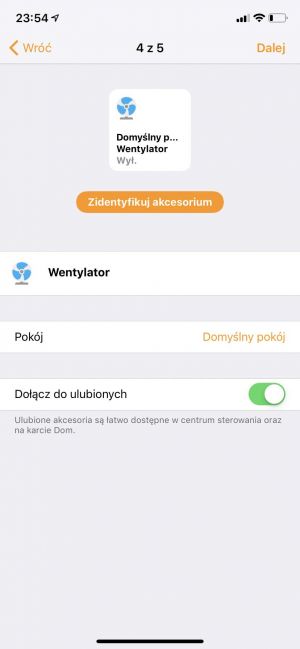
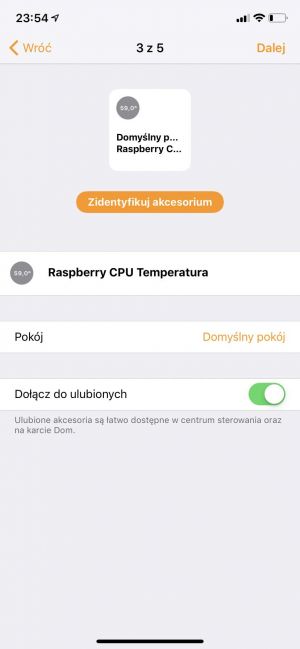

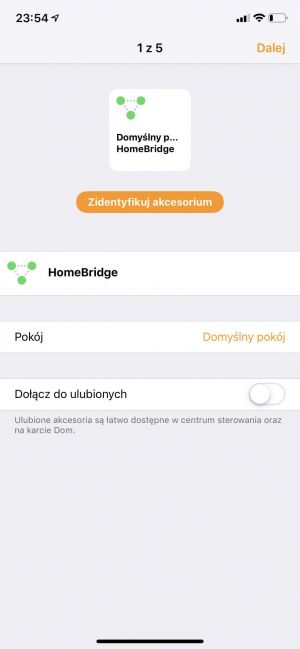
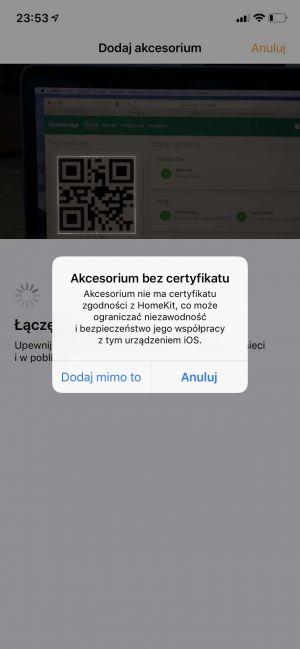








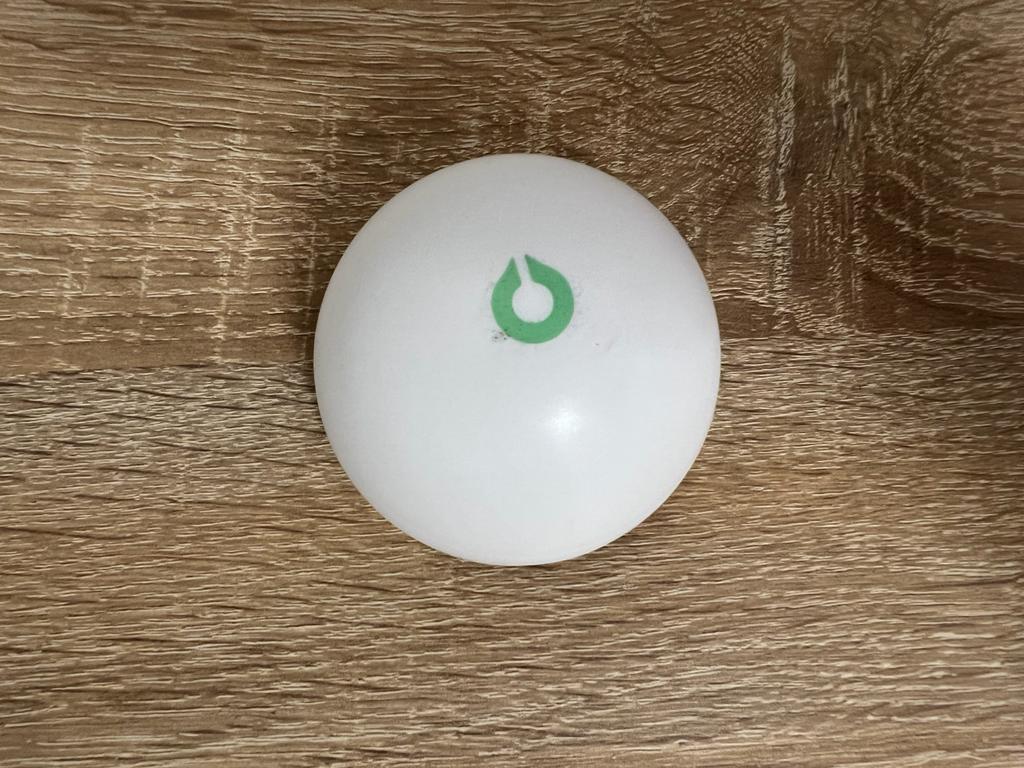





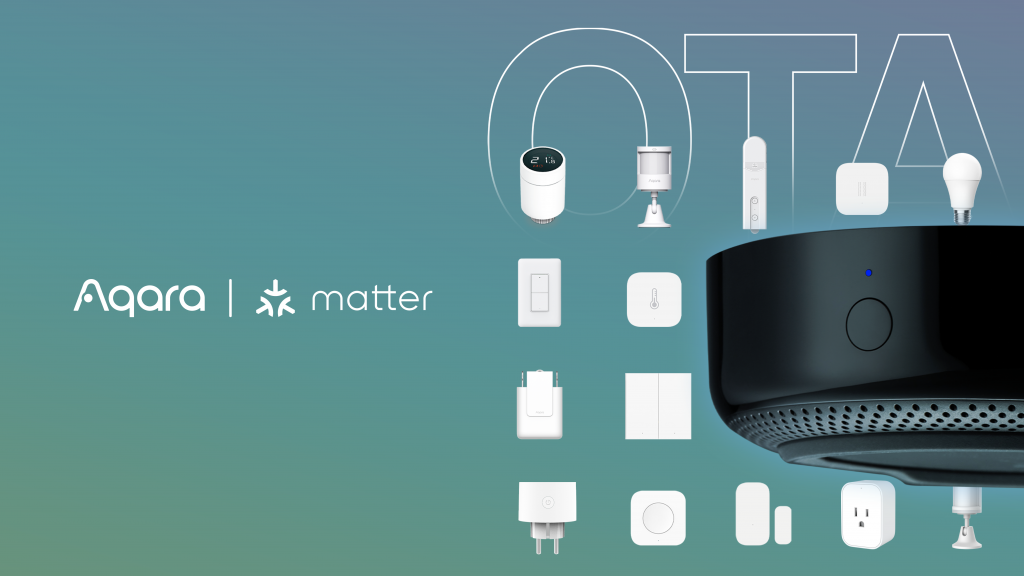


Super poradnik, właśnie się zastanawiam na czym najlepiej postawić HB i chyba jednak malina.
Do wyboru tylko HOOBS lub Raspbian Stretch Lite, bo rozumiem to rozwiązania podobne.
Dzięki
Dzięki 😀 Hoobs testuję, ale w sumie chyba wolę czystego HB…
Hej,
i jak wypadł te hoobs? Mi się wszystko przesunęło i dopiero teraz będę kupować.
Na allegro znalazłem też coś takiego i nie wiem czy tego nie wziąć, ale i tak lepszy HB czy Hoobs?
https://allegro.pl/oferta/homebridge-hoobs-hub-mostek-dla-homekit-smarthome-10120019023
Jakoś go zostawiłem i pozostałem przy HB. Muszę do niego w końcu wrócić.
hola los links de drive no funcionan! tengo el raspberry Pi 3B y quiero instalar el homebridge para usarlo con homekit los dispositivos no compatibles.
Hi! I will update the post 🙂
gracias pero los 2 links sale igual: El archivo que deseas descargar ya no está disponible.